那今天就來簡單介紹一下安裝步驟和簡單介紹一些可能會看不懂的東西,接下來會一步步帶你安裝開發環境
開始吧.w.
直接瀏覽器查 Android Studio 進到官網
那這邊直接給網址方便接下來的操作
點擊網址後,會進到下面這個畫面
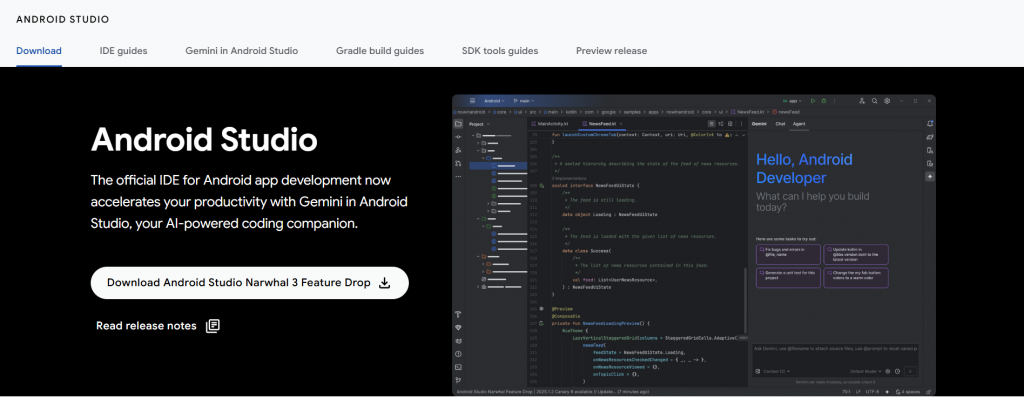
往底下滑也有Mac、Linux、ChromeOS的版本可以下載
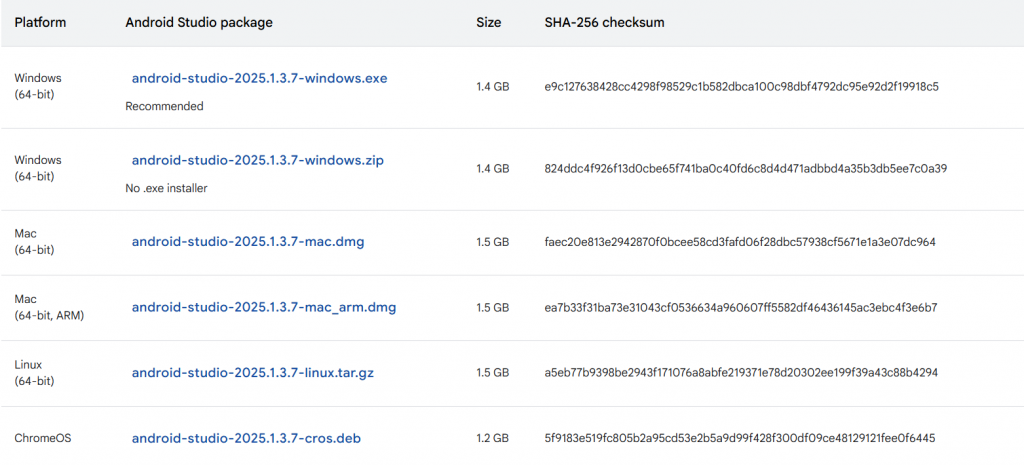
切換到Preview release也有最新的預覽版可以下載
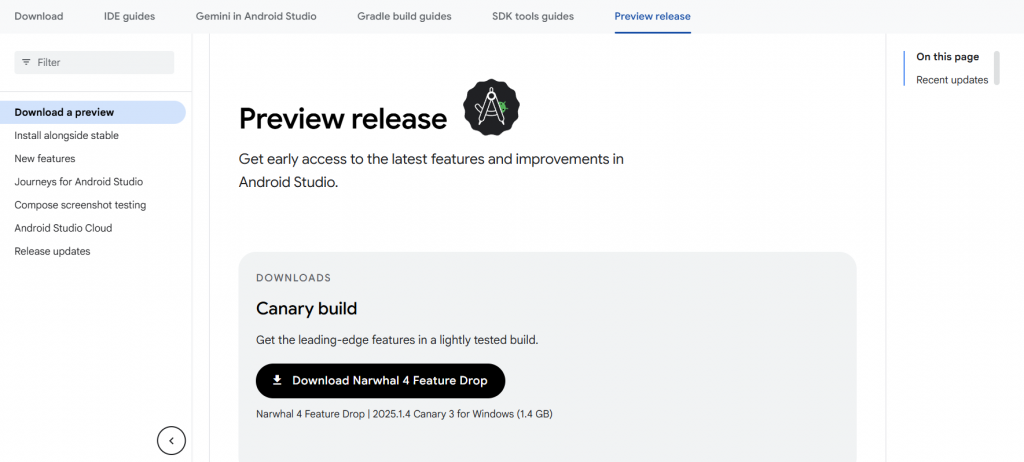
下載完後點exe檔後跑出這個就一直Next下去
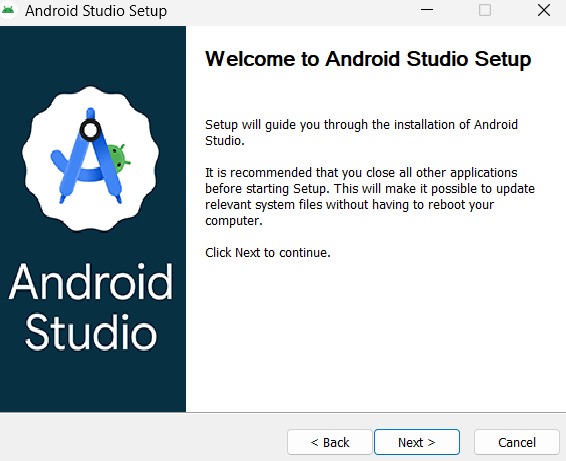
下圖是最後安裝完成的圖示
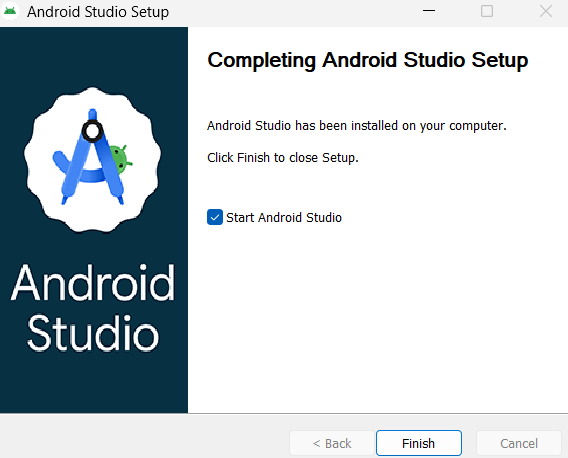
P.S. 開啟AndroidStudio後也有要下載的,一樣也是Next到底然後漫長等待下載完,這邊就不放圖了
全部下載完後,會進到Welcome to Android Studio的畫面(但我已經有project在上面所以不截圖了)
點擊New Project就會到下面這個畫面(我用的是預覽版,所以有些可能會不太一樣,應該不影響使用)
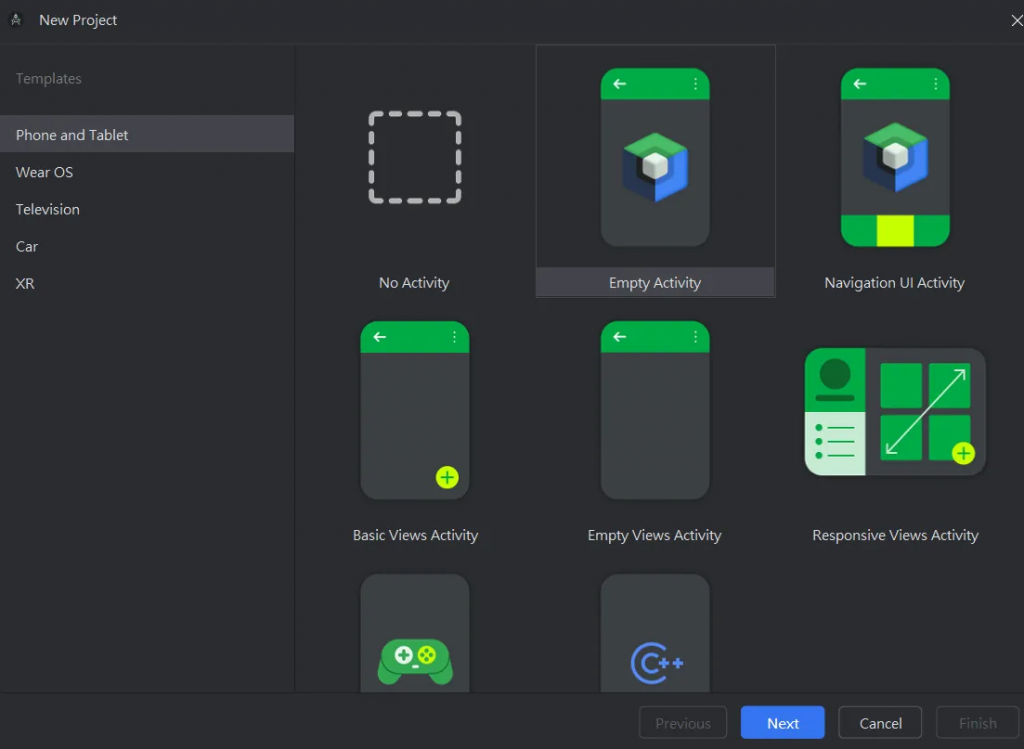
接著選擇Empty Views Activity,然後Next會出現以下畫面
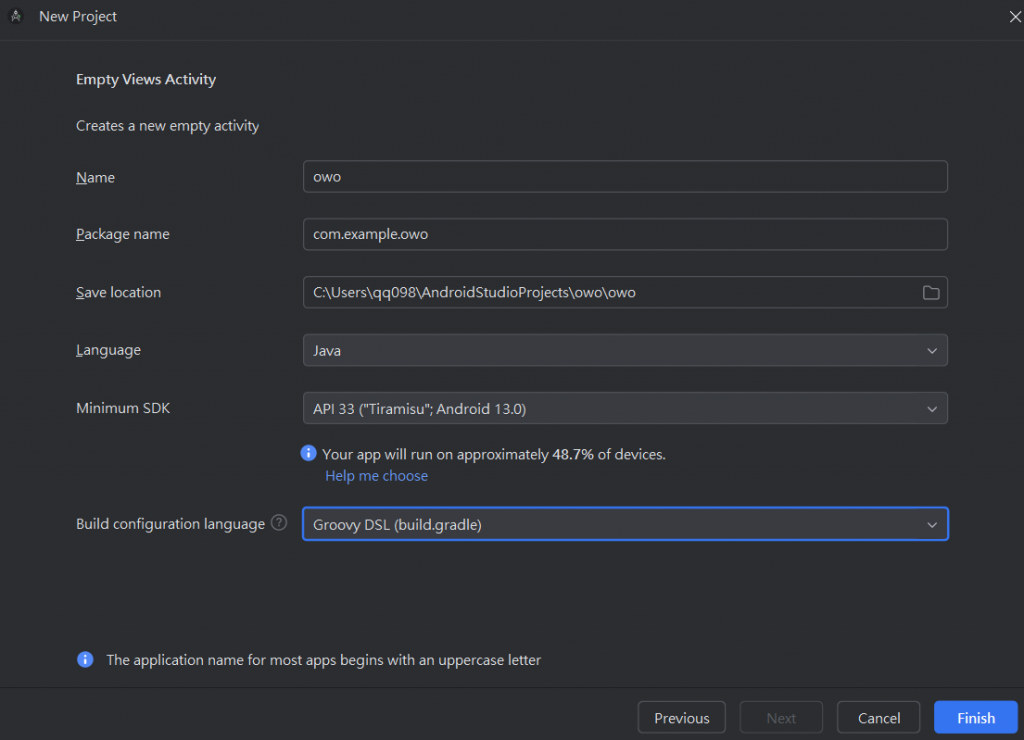
build.gradle 檔案的程式語言
所有都調整完後就點擊Finish,這樣就成功邁出第一步了,明天見( ͡o ͜ʖ ͡o)
